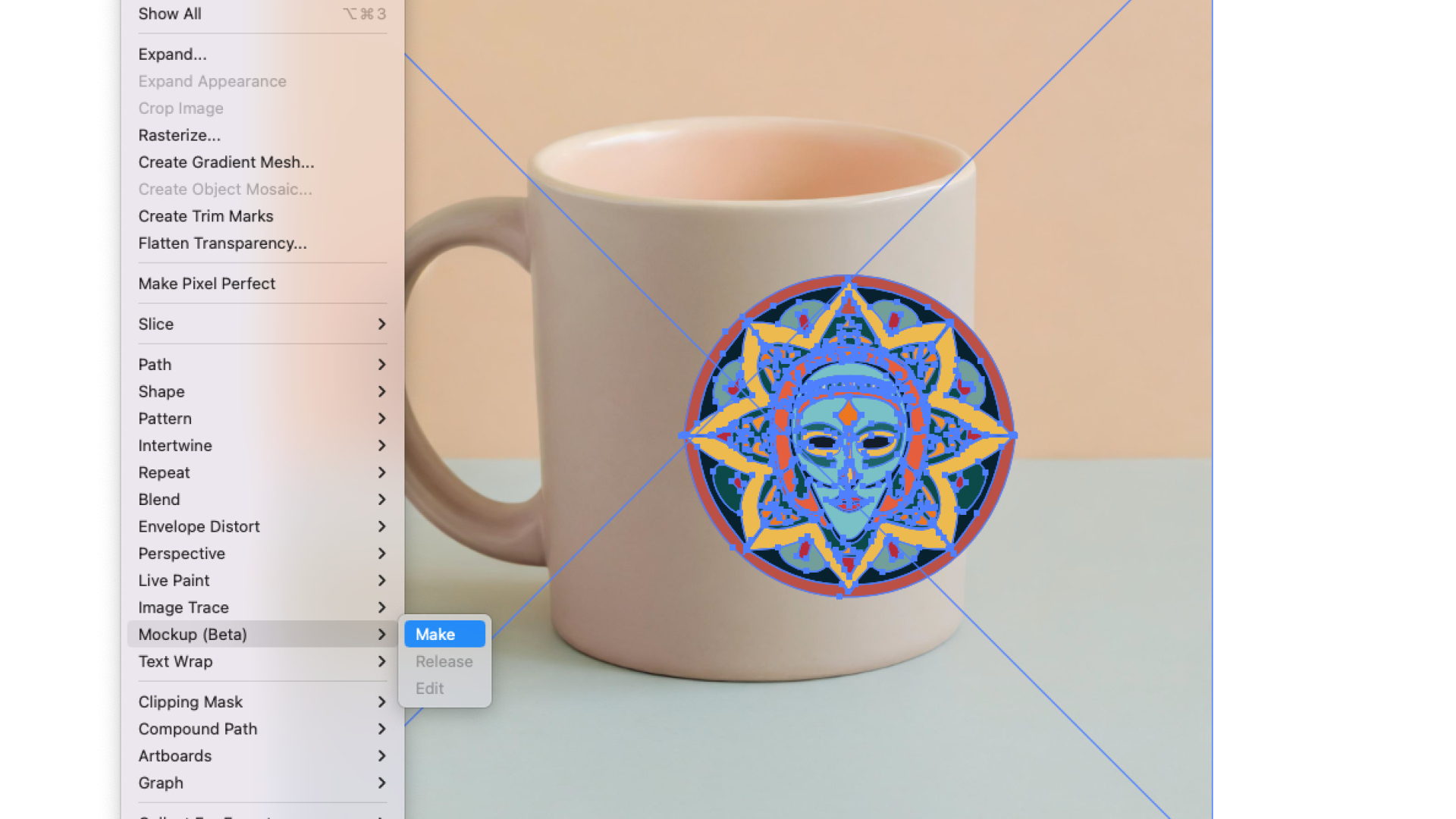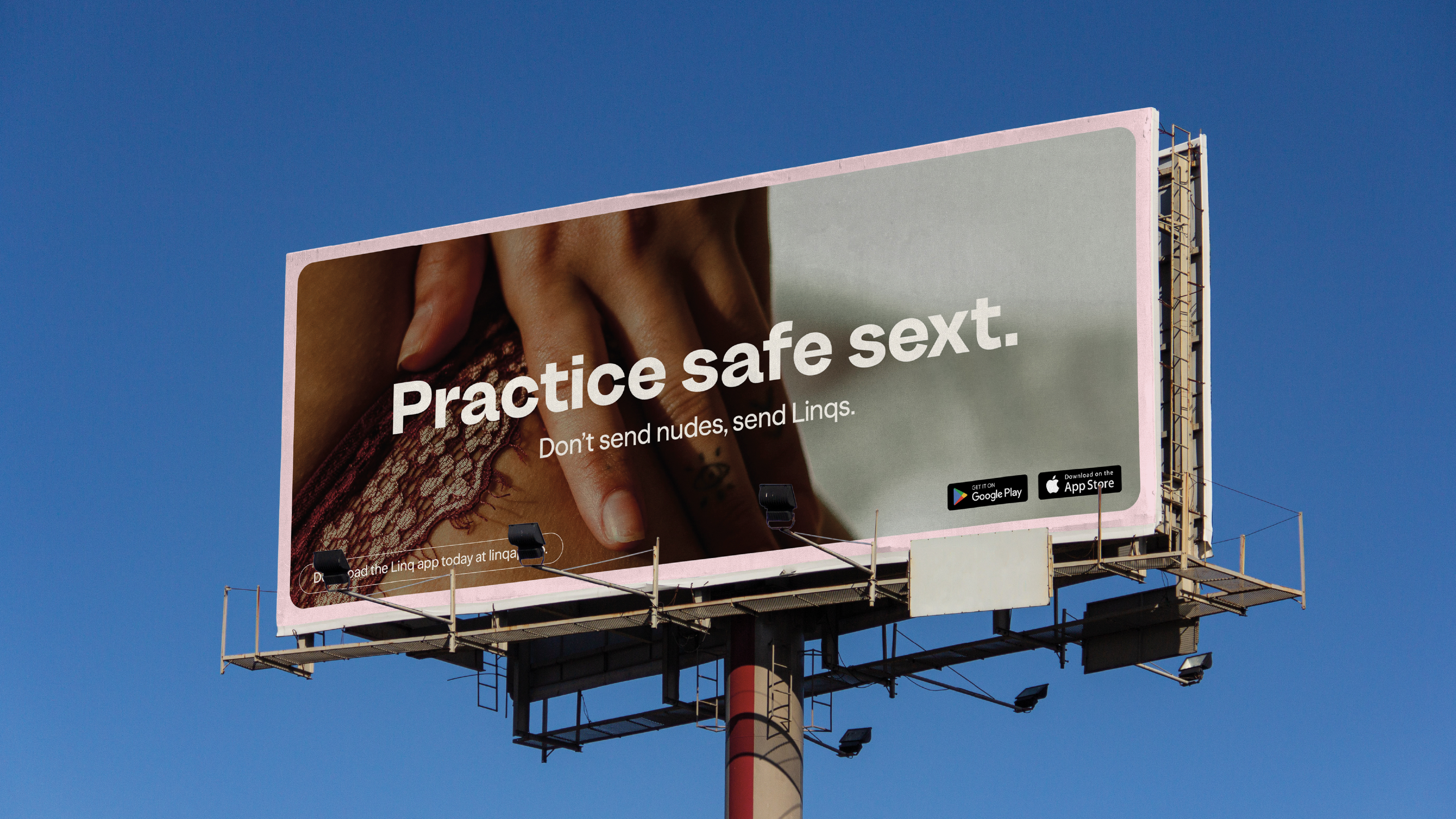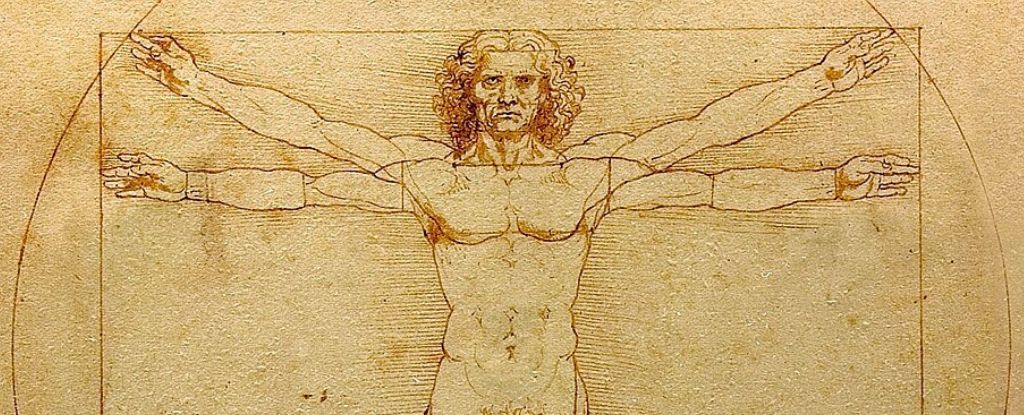Comment utiliser l'outil Mockup d'Adobe Illustrator – la seule extension IA que j'utilise en tant que pro
Contrairement aux autres outils IA d'Adobe Illustrator, Mockup fonctionne hors ligne. Il n'utilise pas Firefly, mais il représente une utilisation impressionnante de la technologie (et c'est actuellement le seul que j'utilise professionnellement). Il utilise l'IA pour placer une image 2D dans un environnement 3D de votre choix, comme une tasse, afin que vous puissiez voir comment votre design fonctionnera dans la réalité. Auparavant, je dépendais des rendus 3D dans Blender pour simuler des emballages produits, mais Illustrator permet d'obtenir des résultats similaires en un temps record. Voici un guide étape par étape pour utiliser cet outil génial.
**Comment utiliser l'outil Mockup d'Illustrator**
**01. Image source** Trouvez une image. Vous pouvez la télécharger directement dans Illustrator depuis Adobe Stock, la prendre dans une bibliothèque d'images en ligne ou utiliser votre propre image. Glissez-la sur le canevas.
**02. Générer un Mockup** Sélectionnez à la fois votre graphique et l'image. Allez dans Objet > Mockup > Créer. L'outil analysera l'image et placera le graphique dessus, en tenant compte des contours et des courbes.
**03. Positionner le graphique** Déplacez votre graphique sur l'image jusqu'à ce qu'il soit dans la position souhaitée. Pour un rendu plus réaliste, vous pouvez changer le mode de fusion du graphique en Produit, afin qu'il adopte davantage la couleur de l'image sous-jacente.
Pour d'autres tutoriels, consultez notre liste de guides Illustrator. Si vous avez besoin d'options alternatives, découvrez notre sélection des meilleurs logiciels de design graphique.
Matt a travaillé pour diverses maisons d'édition et agences de design, couvrant la photographie studio, la production vidéo, le design éditorial, le branding, l'illustration et les motion graphics. Il travaille actuellement pour Future PLC avec des marques comme T3, Woman&Home, Marie Claire, et bien d'autres. Il maîtrise toute la suite Adobe et se consacre actuellement à des projets sur Blender et After Effects.